انتباہ: یہ صفحہ ایک خودکار (مشین) ترجمہ ہے ، کسی شبہات کی صورت میں براہ کرم اصل انگریزی دستاویز سے رجوع کریں۔ اس کی تکلیف کے سبب ہم معذرت خواہ ہیں۔
ECTcamera - مین مینو اور فعالیت
مین مینو نیویگیشن
پروگرام ونڈو کا سب سے بڑا حصہ تصویر کے ذریعہ کیمرا سے لیا گیا ہے (جب کیمرہ منتخب نہیں ہوتا ہے یا کیپچر بند نہیں ہوتا ہے تو ، صارف کو تصویر کے بجائے ایک کالا علاقہ نظر آئے گا)۔ مینو ونڈو کے اوپری بائیں کونے میں واقع ہے اور کنٹرول کرنے کے تمام ضروری احکامات اور ترتیبات تک رسائی فراہم کرتا ہے۔
کے مین مینو کا استعمال کرتے ہوئے ECTcamera (اعداد و شمار 4 دیکھیں) ، صارف مناسب ویڈیو لینے والا آلہ ، شبیہہ زوم اور ریزولیوشن ، تصویر کے ٹکڑے کو زوم کرنے کے ساتھ ساتھ اسکرین شاٹس بھی بنا سکتا ہے ، پروگرام کے ہیلپ سیکشن اور متعدد اضافی پیرامیٹرز کا استعمال کرسکتا ہے۔ پروگرام کے تمام قابو پانے والے عناصر کو زمرہ جات میں جوڑ دیا گیا ہے ، جبکہ ان میں سے بیشتر کو ہاٹکیوں کے ساتھ تفویض کیا گیا ہے۔ مینو کا استعمال کرکے روایتی طور پر کھولا جاسکتا ہے۔Alt'کلید اور تیر یا'داخل کریں'. صارف اسے مینو پر بائیں طرف دبانے سے بھی کھول سکتا ہے۔
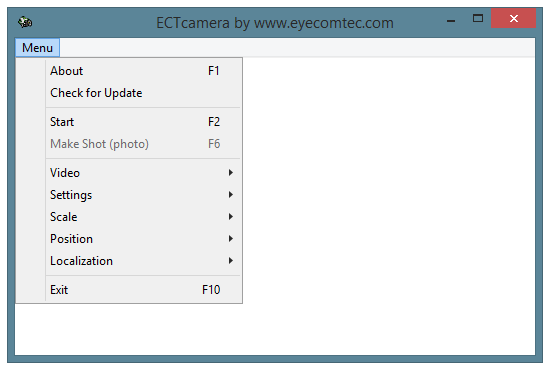 (تصویر 4۔ پروگرام کا اہم مینو)
(تصویر 4۔ پروگرام کا اہم مینو)
مین مینو کے اشیا - 'کے بارے میں'،'اپ ڈیٹ کے لئے چیک کریں'،'شروع کریں' یا 'رکو'،'شاٹ بنائیں (تصویر)'،'ویڈیو'،'ترتیبات'،'اسکیل'،'پوزیشن'،'لوکلائزیشن'،'باہر نکلیں'.
'کے بارے میں'، F1 بٹن اس آئٹم کے بارے میں ونڈو کھولتا ہے ECTcamera، جس میں موجودہ ورژن ، ریلیز کی تاریخ ، ڈویلپرز کے ساتھ ساتھ کچھ قانونی معلومات کے بارے میں بھی معلومات شامل ہیں (دیکھیں انجیر 5۔)
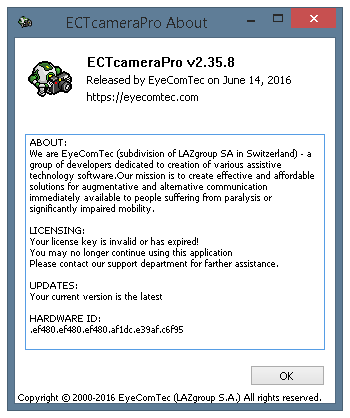 (تصویر 5 پروگرام کے ونڈو کے بارے میں)
(تصویر 5 پروگرام کے ونڈو کے بارے میں)
'اپ ڈیٹ کے لئے چیک کریں'. صارف کو پروگرام کے نئے ورژن ڈویلپر کے سرورز پر دیکھنے کی اجازت دیتا ہے۔ اگر کوئی نیا ورژن دستیاب ہے تو ، صارف پروگرام کے اصل ورژن کے بارے میں معلومات والی ونڈو دیکھے گا (دیکھیں۔ اگر کوئی نیا ورژن نہیں ہے تو ، صارف کو ایک نوٹیفیکیشن بھی نظر آئے گا (دیکھیں انجیر۔ 7) اگر سرورز سے رابطہ قائم کرنا ناممکن ہے (انٹرنیٹ کنیکشن نہیں ہے ، سرور کی طرف سے کوئی ردعمل نہیں ہے ، یا فائر وال رابطے مسدود کررہے ہیں) تو صارف کو مندرجہ ذیل پیغام نظر آئے گا: 'کنکشن میں خرابی' (تصویر نمبر 8)۔
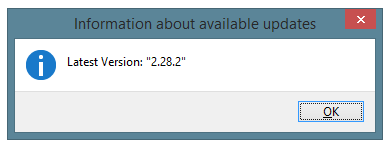 (تصویر 6 پروگرام کی تازہ ترین معلومات کے بارے میں معلومات)
(تصویر 6 پروگرام کی تازہ ترین معلومات کے بارے میں معلومات)
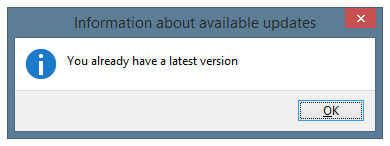 (تصویر۔ 7 ونڈو دکھایا گیا ہے اگر کوئی اپ ڈیٹ نہیں ہے)
(تصویر۔ 7 ونڈو دکھایا گیا ہے اگر کوئی اپ ڈیٹ نہیں ہے)
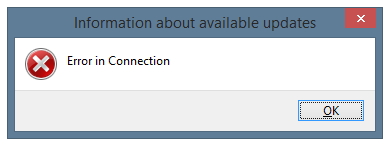 (تصویر۔ 8 ونڈو دکھایا گیا تو اپ ڈیٹس کی جانچ کرنا ناممکن ہے)
(تصویر۔ 8 ونڈو دکھایا گیا تو اپ ڈیٹس کی جانچ کرنا ناممکن ہے)
'شروع کریں' یا 'رکو'، F2 بٹن یہ بٹن صارف کو منسلک ڈیوائس سے ویڈیو کیپچر شروع کرنے یا روکنے کی سہولت دیتا ہے۔ اگر پروگرام لانچ ہونے کے بعد ویڈیو سلسلہ بند ہے یا صارف کو متعدد ترتیبات کو تبدیل کرنے کی ضرورت ہے (دوسرا آلہ منتخب کریں ، ویڈیو موڈ یا ریزولوشن تبدیل کریں) ، تو یہ آئٹم ظاہر کرنے جارہا ہے شروع کریں. اگر ویڈیو پہلے سے ہی سلسلہ بند ہے (جیسے ، جب خود کار طریقے سے ویڈیو اسٹریمنگ استعمال ہوتی ہے ECTcamera) ، یہ آئٹم ظاہر کرنے جارہا ہے رکو.
'شاٹ بنائیں (تصویر)'، F6 بٹن اس مینو آئٹم کے ساتھ ساتھ متعلقہ ہاٹکی بھی صارف کو اسکرین شاٹ بنانے اور موجودہ ترتیبات کے ساتھ انحصار کرتے ہوئے اسے BMP ، PNG یا JPEG فارمیٹس میں محفوظ کرنے کی اجازت دیتی ہے۔ صارف پوری اسکرین یا صرف مین ونڈو اسکرین شاٹس (جیسے ، اہم زوم کے استعمال کے ل)) منتخب کرنے کے لئے بھی ترتیبات کا استعمال کرسکتا ہے۔ اس طرح کے اسکرین شاٹس اسی فولڈر میں محفوظ ہونے والے ہیں جو پروگرام چلانے کے لئے استعمال کیا جاتا تھا۔ فائل کے نام چار حصوں سے جوڑ دیئے جائیں گے: ای سی ٹی کیمرا + موجودہ تاریخ (وائی وائی ایم ایم ڈی ڈی فارمیٹ میں) + موجودہ وقت (ایچ ایچ ایم ایم ایس فارمیٹ میں) + سیکنڈ سیکنڈ ، جو سکرین شاٹس کی ترتیب اور آرام کی ترتیب کے لئے واقعی مفید ہے (دیکھئے انجیر۔ 9)۔ جب ویڈیو سلسلہ بند ہے ، تو یہ مینو آئٹم غیر فعال رہتا ہے۔
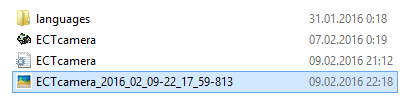 (تصویر 9۔ اسکرین شاٹ فائل کا نام)
(تصویر 9۔ اسکرین شاٹ فائل کا نام)
'باہر نکلیں'، F10 بٹن پروگرام کی مرکزی ونڈو پر ویڈیو اسٹریمنگ ختم کرتا ہے اور بند ہوجاتا ہے ECTcamera.
'ویڈیو' سب میینو
اس ذیلی مینیو میں پی سی سے جڑے تمام ویڈیو کیمروں کی فہرست ہے۔ ہر ویڈیو کے پاس دستیاب ویڈیو فارمیٹس اور قراردادوں کے ساتھ اپنا سب میینو ہوتا ہے (دیکھئے انجیر۔ 10)
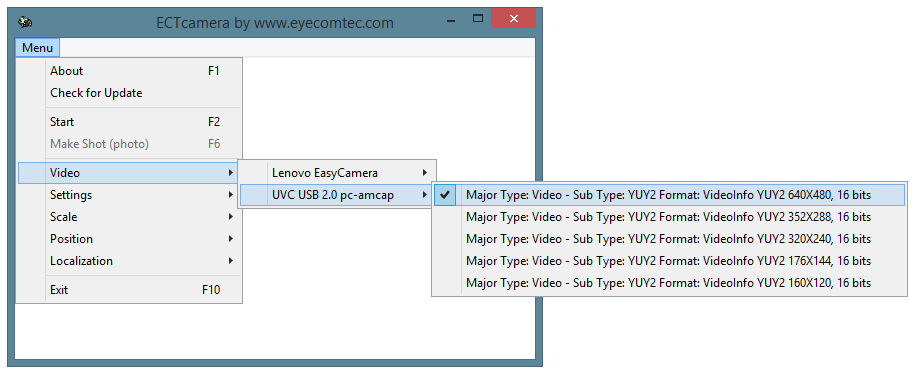 (تصویر 10 ویڈیو سب مینیو)
(تصویر 10 ویڈیو سب مینیو)
حال ہی میں استعمال ہونے والے کیمرا کی سیٹنگز کو چیک مارک کے ساتھ نشان زد کیا گیا ہے۔The Video اگر منسلک آلات میں سے کسی کا ویڈیو پہلے ہی پروگرام کی مرکزی ونڈو پر چلا رہا ہو تو سب مینیو غیر فعال ہے۔
کا استحکام ECTcamera، اس کے روشنی انٹرفیس کے ساتھ مل کر ، صارفین کو استعمال میں کئی کیمرہ والے سسٹم بنانے کی اجازت دیتا ہے (دیکھیں انجیر۔ 11) پروگرام کی ہر کاپی ایک خود مختار عمل کے طور پر چلتی ہے ، جبکہ صارف دونوں ونڈوز کو ان کی ضروریات کے مطابق ایڈجسٹ کرسکتا ہے (یعنی ، تصویر کی زوم اور پوزیشن تبدیل کریں یا اسکرین شاٹس بنائیں)۔ پروگرام ونڈوز کے مقامات اور سائز کو بھی آزادانہ طور پر ایڈجسٹ کیا جاسکتا ہے۔ زیادہ سے زیادہ کارکردگی کے ساتھ ڈیسک ٹاپ کی جگہ استعمال کرنے کے ل the ، سافٹ ویئر صارفین کو ونڈو فریم چھپانے اور پاپ اپ مینوز کا استعمال کرنے کی اجازت دیتا ہے۔
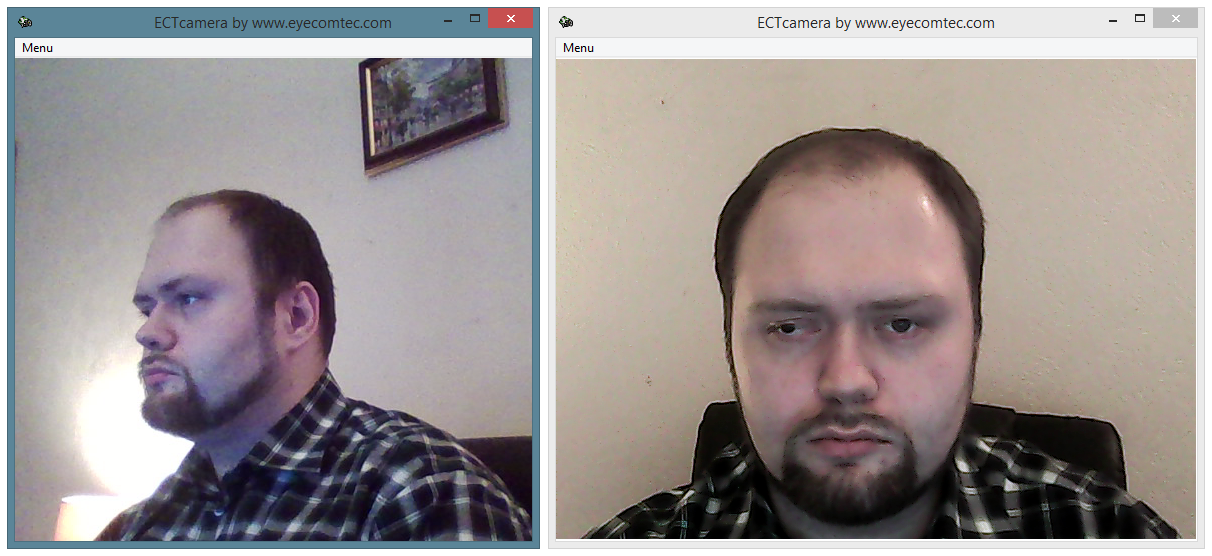 (تصویر۔ 11 بیک وقت پروگرام کی دو کاپیاں مختلف کیمروں کے ساتھ استعمال کرنا)
(تصویر۔ 11 بیک وقت پروگرام کی دو کاپیاں مختلف کیمروں کے ساتھ استعمال کرنا)
'ترتیبات' ذیلی مینیو
اس ذیلی مینیو میں پروگرام کے اضافی ترتیب والے پیرامیٹرز ، نیز پروفائل لوڈ کرنے اور بچانے کے احکامات شامل ہیں (ملاحظہ کریں۔ 12)۔
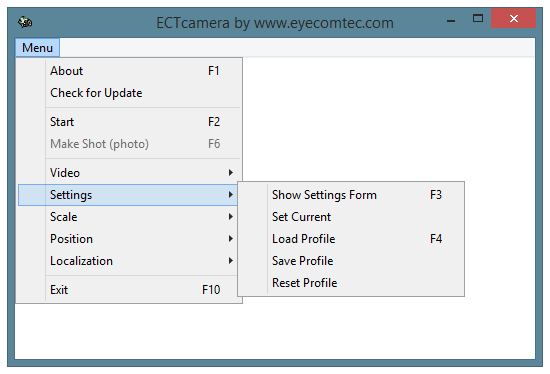 (تصویر۔ 12 'ترتیبات' ذیلی مینیو)
(تصویر۔ 12 'ترتیبات' ذیلی مینیو)
'ترتیبات کا فارم دکھائیں'، F3 بٹن کی ترتیبات کا پینل ECTcamera 20 سے زیادہ بدلنے والے پیرامیٹرز پر مشتمل ہے۔ یہ پیرامیٹرز صارف کو ونڈوز ، ویڈیو پوزیشن اور زوم ، تصویری شفٹ مرحلہ ، مکمل یا جزوی اسکرین شاٹس کے ساتھ ساتھ اسکرین شاٹ کی بچت کی شکل اور کمپریشن تناسب (جے پی جی کے لئے) کو منتخب کرنے اور خودکار کو فعال یا غیر فعال کرنے کی اجازت دیتے ہیں۔ پروگرام کے آغاز کے دوران ویڈیو اسٹریمنگ۔ پروگرام کی ترتیبات کے بارے میں مزید معلومات کی ترتیبات اور کے اضافی پیرامیٹرز میں مل سکتی ہیں ECTcamera اس دستی کا باب۔
'موجودہ سیٹ کریں'. اس سے سیٹنگز پینل میں کی گئی تمام تبدیلیوں کو محفوظ اور موثر بناتا ہے۔
'پروفائل لوڈ کریں'، F4 بٹن مینو کا یہ آئٹم صارف کو پہلے سے محفوظ کردہ صارف پروفائل کو منتخب کرنے اور لوڈ کرنے کی اجازت دیتا ہے جس میں ویڈیو پوزیشن اور زوم ، اسکرین شاٹس فارمیٹ اور اسکرین شاٹ فائل کے نام کی شکل کے بارے میں معلومات موجود ہیں۔ صارف کے پروفائلز میں بھی اس کے بارے میں معلومات ہوتی ہیں ECTcamera ونڈوز لے آؤٹ کے ساتھ ساتھ بہت سارے دوسرے اہم پیرامیٹرز۔
'پروفائل محفوظ کریں'. مینو کا یہ آئٹم صارف کو پروگرام کی تمام ترتیبات کو الگ صارف پروفائل میں محفوظ کرنے کی اجازت دیتا ہے۔ مین ونڈو ، معلوماتی ونڈو ، اور ترتیبات کے پینل کی حیثیت جیسے چیزوں کو بھی پروفائل میں محفوظ کیا جاتا ہے۔ جب یہ پروگرام باری باری متعدد صارفین کے ذریعہ استعمال کیا جاتا ہے اور اس میں سے ہر ایک کو مختلف ترتیبات کی ضرورت ہوتی ہے (یعنی ، تصویر زوم اور پوزیشن ، ونڈوز کا ترتیب)۔ جب منتقل کرنے کے لئے ضروری ہو تو یہ تیز ترتیبات کی منتقلی بھی فراہم کرتا ہے ECTcamera کسی دوسرے کمپیوٹر یا لیپ ٹاپ پر۔
'پروفائل کو دوبارہ ترتیب دیں'. یہ مینو آئٹم تمام ڈیفالٹ ترتیبات (ونڈوز لے آؤٹ سمیت) کو بحال کرتا ہے۔
'اسکیل' سب میینو
'اسکیلسب میینو صارف کو ویب کیمرا سے تصویر کا سائز تبدیل کرنے کی اجازت دیتا ہے (دیکھیں انجیر۔ 13)
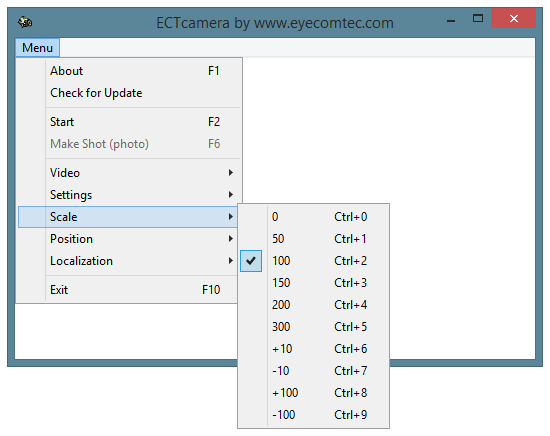 (تصویر 13 سکیل سب میینو)
(تصویر 13 سکیل سب میینو)
0 قدر کا انتخاب (Ctrl + 0 کلیدی امتزاج) اسکیم کو پروگرام ونڈو کی تمام دستیاب جگہ پر امیج کو فٹ کرنے کے ل changes تبدیل کرتی ہے۔ اس سے امیجنگ کا تناسب محفوظ نہیں ہوتا ہے۔ تاہم ، انہیں پروگرام ونڈو کی جسامت کے ساتھ مل کر تبدیل کیا جاسکتا ہے۔
اسکیل کے دیگر دستیاب اختیارات:
- 50٪ - Ctrl + 1 اہم مجموعہ؛
- 100٪ - Ctrl + 2 اہم مجموعہ؛
- 150٪ - Ctrl + 3 اہم مجموعہ؛
- 200٪ - Ctrl + 4 اہم مجموعہ؛
- 300٪ - Ctrl + 5 کلیدی امتزاج
صارف نہ صرف فراہم کردہ پیمانے کے اختیارات میں سے ایک کا انتخاب کرسکتا ہے ، بلکہ اسے دستی طور پر تبدیل کرنے کے لئے ، تصویر کو زوم یا آؤٹ کرسکتا ہے:
- زوم میں 10٪۔ Ctrl + 6 اہم مجموعہ؛
- زوم آؤٹ 10٪۔ Ctrl + 7 اہم مجموعہ؛
- زوم میں 100٪۔ Ctrl + 8 اہم مجموعہ؛
- 100٪ سے زوم آؤٹ - Ctrl + 9 اہم مجموعہ؛
ویڈیو اسکیلنگ خصوصیت ان کیمروں کے لئے واقعی کارآمد ثابت ہوسکتی ہے جو صرف کم ریزولوشن کی حمایت کرتے ہیں۔ اسکیلنگ سے صارف کو پروگرام کے کام کرنے والے شعبے میں ایک خوبصورت واضح امیج حاصل ہوسکتی ہے اور کامیابی کے ساتھ اس کے ٹکڑوں کے ساتھ کام کیا جاسکتا ہے (مثال کے طور پر ، آنکھوں کی نقل و حرکت کو ٹریک کریں)۔ تیز ریزولیشن کیمرے کے مالکان تیزیاں بڑھانے کیلئے زوم آؤٹ کی خصوصیت استعمال کرسکتے ہیں۔ کام کرنے والے پورے علاقے کا احاطہ کرنے کے لئے تصویر کو کھینچ کر ، صارف اپنے سائز کو تبدیل کرنے کے قابل بھی ہے۔ مرکزی ونڈو کا سائز تبدیل کرکے تصویر کے تناسب کو ایڈجسٹ کیا جاسکتا ہے ECTcamera. ترتیبات پینل ایک فیصد درستگی کے ساتھ کسی بھی مطلوبہ پیمانے کی قیمت کا انتخاب کرنا ممکن بناتا ہے۔ تاہم ، صارف کے انتخاب کے وقت ہی تصویر کے سائز میں تبدیلی کی جا the گیموجودہ سیٹ کریں'. کیمرہ ویڈیو اسٹریم کیلئے پہلے سے طے شدہ زوم کی سطح 100٪ ہے۔
'مقام' ذیلی مینیو
'پوزیشن'سب میینو صارف کو کیمرے سے حاصل کی گئی تصویر کی پوزیشن کو تبدیل کرنے کی اجازت دیتا ہے (دیکھیں انجیر۔ 14) اگر اس ویڈیو کا سائز (پہلے سے طے شدہ یا زوم کرنے کے بعد) مرکزی ونڈو کی حد سے باہر ہو یا جب تصویر کے کسی مخصوص حصے کو زوم کرنا ضروری ہو تو یہ کمانڈ استعمال کرنے کی تجویز کی جاتی ہے۔
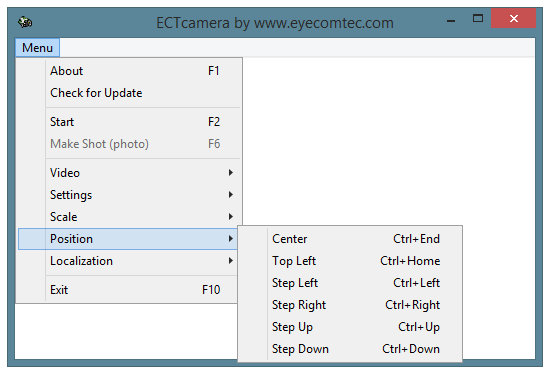 (تصویر۔ 14 مقام سب مینیو)
(تصویر۔ 14 مقام سب مینیو)
صارف مندرجہ ذیل اختیارات اور ہاٹ کیز میں سے ایک کو منتخب کرسکتا ہے۔
- مرکز - Ctrl + اختتام اہم مجموعہ؛
- سب سے اوپر بائیں - Ctrl + Home اہم مجموعہ؛
- بائیں - Ctrl + بائیں کلید مجموعہ؛
- دائیں مرحلہ - Ctrl + دائیں اہم مجموعہ؛
- اوپر چڑھو - Ctrl + up اہم مجموعہ؛
- نیچے قدم - Ctrl + نیچے کلیدی امتزاج
'لوکلائزیشن' سب میینو
زیادہ لچک مہیا کرنے اور پروگرام کے ساتھ کام کو زیادہ آسان بنانے کے ل it ، یہ متعدد لوکلائزیشن (یعنی انٹرفیس کی مختلف زبانیں اور پیرامیٹرز کی تفصیل) کی حمایت کرتا ہے۔ فی الحال یہ پروگرام انگریزی ، فرانسیسی اور روسی زبانوں کی حمایت کرتا ہے۔
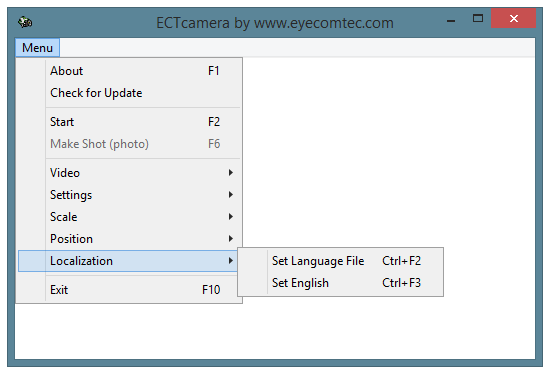 (تصویر 15 لوکلائزیشن سب میینو)
(تصویر 15 لوکلائزیشن سب میینو)
'زبان فائل مرتب کریں'، Ctrl + F2 کلیدی امتزاج جب صارف اس مینو آئٹم کو منتخب کرتا ہے تو ، آپریٹنگ سسٹم (OS) کا ایک ڈائیلاگ باکس دکھایا جاتا ہے ، جس سے صارف کو .lng فارمیٹ میں کسی زبان کی فائل کو منتخب کرنے کی اجازت مل جاتی ہے۔ پروگرام کی زبان کو بھی پروگرام کی سیٹنگ فارم کی 24 ویں قطار میں منتخب کیا جاسکتا ہے۔
'انگریزی سیٹ کریں'، Ctrl + F3 کلیدی امتزاج یہ فورا. ہی بدل جاتا ہے ECTcamera کوئی اضافی ڈائیلاگ باکس دکھائے بغیر انگریزی زبان میں۔